系统推荐
近期不少美女美眉问win10之家主编,怎么安装萝卜win10小鱼儿系统最容易呢?win10之家主编当然是推选u盘安装萝卜家园win10风林火山系统,我们不知道怎么使用u盘安装萝卜win10系统吗?那么就让win10之家主编给我们教程u盘安装萝卜家园win10系统介绍!
1.到口袋pE官网 下载“口袋U盘旗舰版一键制作工具”,
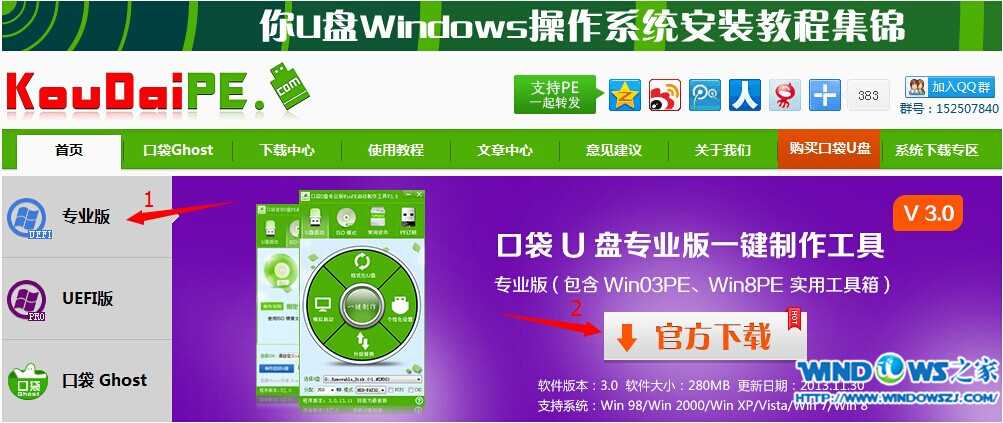
2.双击打开下载好的安装程序,按照提示进行安装即可。
U盘启动盘制作过程
1.安装完成后→将U盘插入电脑UsB接口上→双击打开桌面上的“KoudaipE.exe”图标,
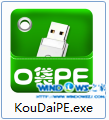
2.若按照第一步的指示顺序操作,则“选择U盘”处,会自行填充您的U盘盘符→点击名为“一键制作”的圆形按钮,

3.在“温馨提示”界面选择“确定”,
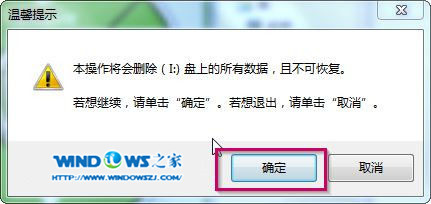
4.确定后可以看到,U盘正在进行格式化,

5.制作完成后,将会出现“一键制作启动U盘完成”的温馨提示,点击“是”即可,
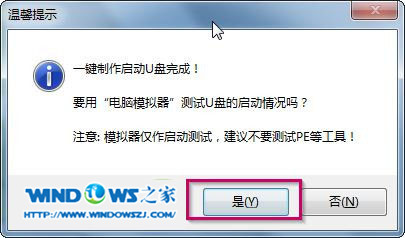
6.将要进行系统安装的win10.GHo选中并拷贝到U盘启动盘的GHo文件夹下,(由于win10.GHo镜像文件较大,为了减少时间,可以利用FastCopy实现数据快速拷贝)
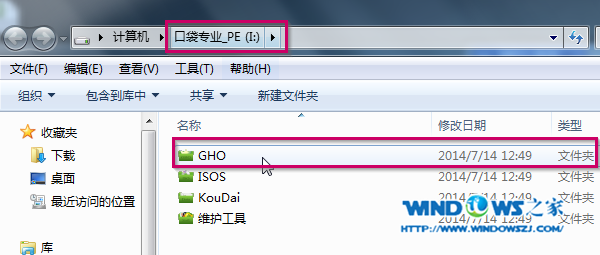
Bios配置U盘为第一启动项
1.将U盘启动盘插在UsB接口上,重启启动计算机。
2.电脑开机之前按dEL键(也可能是其他启动热键)进入Bios,配置U盘为第一启动项。一般都是在BooT栏目下,一般有UsB和U盘的牌子的,就是了。
3.选中后按下F7保存并退出。(以Bios界面提示为准)
u盘装系统介绍win10系统安装步骤
1.配置完成后→电脑自行重启→进入pE U盘装系统工具启动界面,选择第二项“启动口袋U盘window8pE维护系统”→按下回车键,
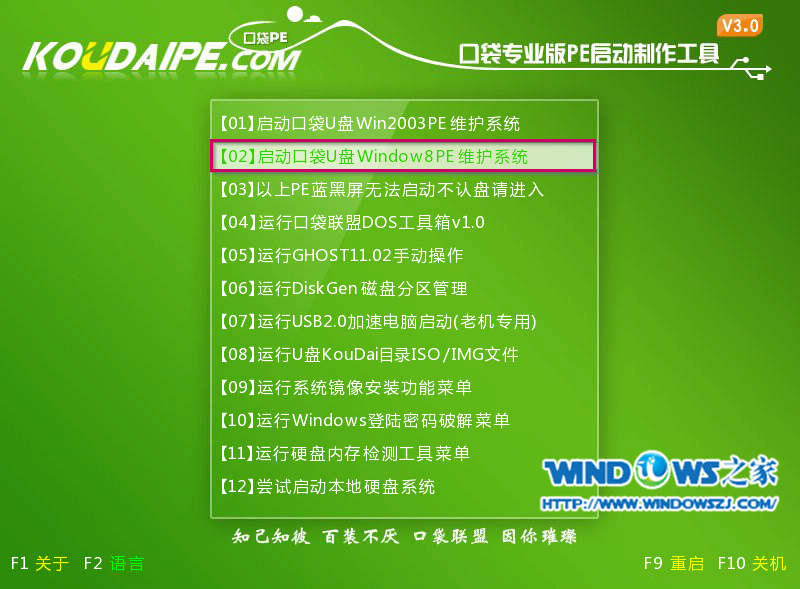
2.接着会出现进入window8pE的启动界面,

3.等待数秒,进入window8pE系统界面,选择桌面上的“口袋Ghost”图标,双击打开,
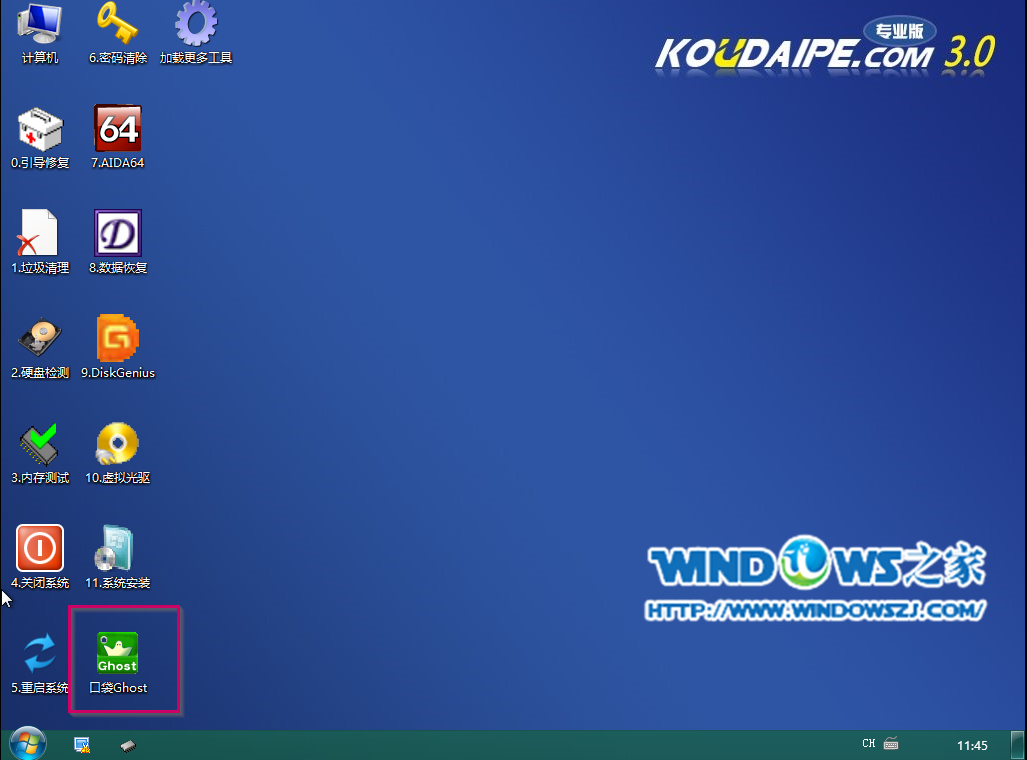
4.在新弹出的界面中,具体默认即可,并点击“确定”,(若映像文件没有路径,则可以点击“更多”来获取路径选择)
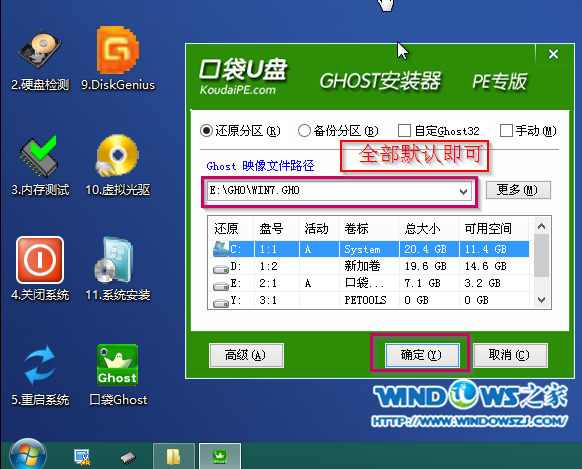
5.在出现的提示界面中,选择“是”,马上用Ghost32进行恢复,
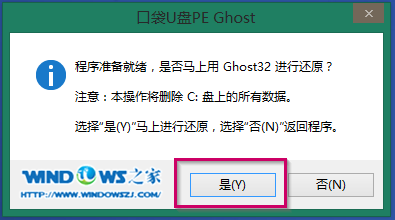
6.在出现的进程指示器界面中,可以清楚的了解自动恢复操作的完成情况,
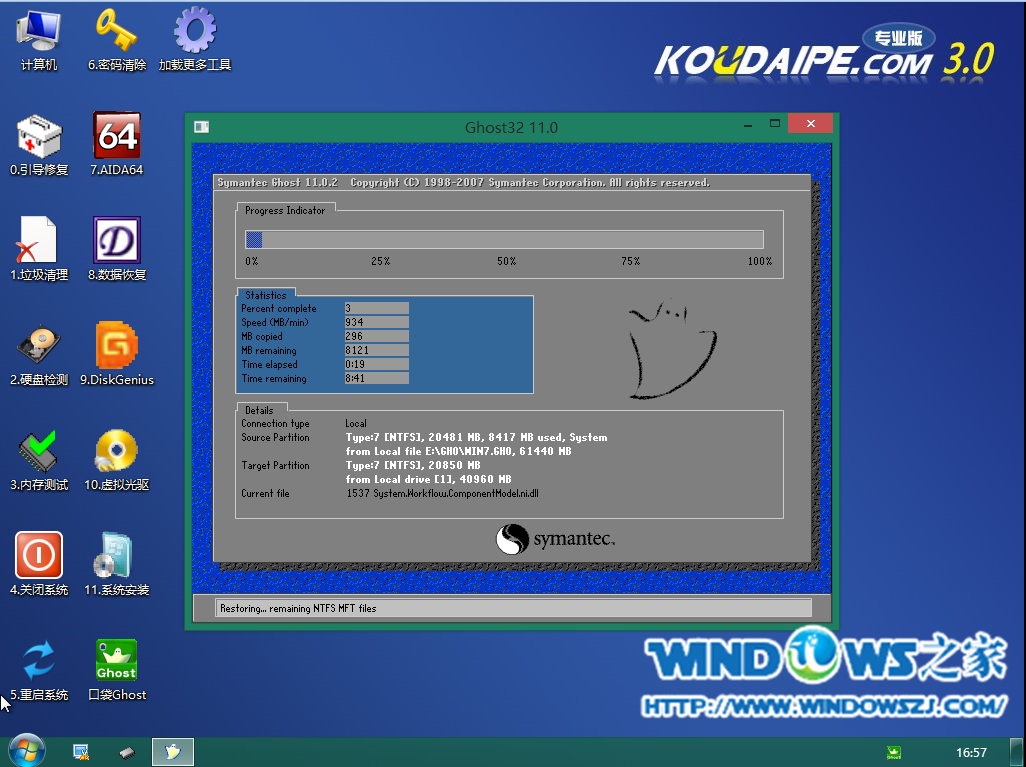
10.自动恢复操作结束后,就会出现“恢复已完成,7秒后自动重启计算机”的信息提示界面,默认即可,
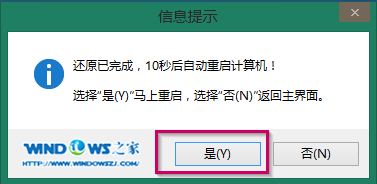
8.接下来就进入了自动萝卜家园系统下载安装系统程序,主编截取几个典型的图像,给予参考,


9.当出现如图110界面时,就说明萝卜家园win10系统安装完成。
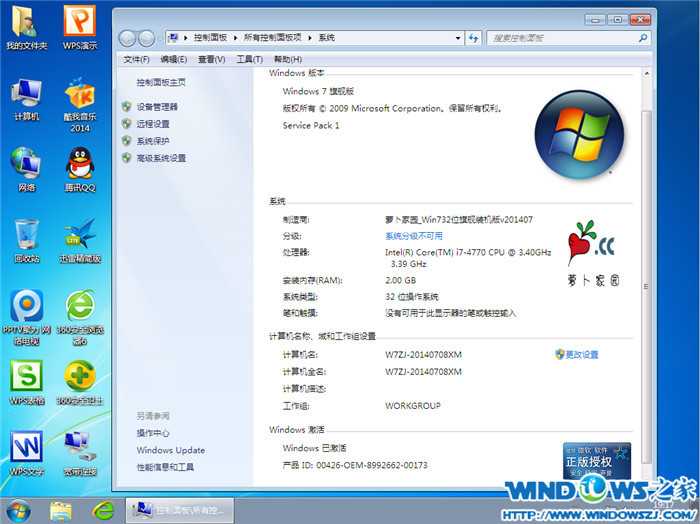
综上所述,这就是win10之家主编给我们提供的u盘安装萝卜win10系统图解介绍了,我们现在都学会了u盘安装萝卜家园win10系统吧,u盘速度快,几乎无磨损,不存在读盘能力下降等问题,且可以完成一切光盘安装硬盘安装的功能。
系统推荐
系统教程